パソコンでファイルの種類を変更する方法
コンピュータでファイルの種類を変更する方法
テクノロジーの発展に伴い、コンピュータは私たちの生活に欠かせないものになりました。私たちはよくコンピューターを使用して、文書、写真、オーディオ、ビデオなどのさまざまなファイルを処理します。異なるファイルタイプは異なるアプリケーションに対応しますが、テキストファイルをPDFファイルに変換したり、オーディオファイルをビデオファイルに変換したりするなど、ファイルタイプを変更する必要がある状況に遭遇することがあります。この記事では、コンピューター上のファイルの種類を変更する簡単な方法をいくつか紹介します。
- ファイル拡張子の変更
コンピュータ上のすべてのファイルには、ファイルの種類の一部である拡張子が付いています。ファイル拡張子を変更することで、ファイルの種類を変更できます。簡単な方法ですが、ファイルが正しく開かなかったり、使用できなくなったりする可能性があるので注意してください。
ファイルの拡張子を変更するには、まずエクスプローラーでファイルを見つける必要があります。次に、ファイルを右クリックして「名前の変更」を選択します。次に、ファイル名の接尾辞の部分を、たとえば「.txt」から「.pdf」に変更するだけです。最後に、「Enter」キーを押して変更を保存します。
- 専門的なファイル変換ツールを使用する
あるファイル タイプを別のファイル タイプに変換する必要があり、ファイルの整合性と機能を維持したい場合は、それが最適です。専門的なファイル変換ツールを使用するのが最善です。これらのツールは通常、さまざまなファイル形式の変換をサポートし、より多くのオプションと機能を提供します。
インターネット上には、無料または有料のファイル変換ツールがたくさんあります。ニーズに基づいて適切なツールを選択し、表示される指示に従うだけです。
- 関連アプリケーションを使用する
一部のファイル タイプでは、開くか編集するために特定のアプリケーションが必要です。ファイル形式を変更したい場合は、対象のファイル形式に関連するアプリケーションを使用する必要があります。
テキスト ファイルを PDF ファイルに変換する場合を例に挙げます。これを実現するには、Adobe Acrobat またはその他の PDF エディターを使用できます。テキスト ファイルを開き、[名前を付けて保存] または [エクスポート] オプションを選択します。保存またはエクスポートのプロセス中に、ターゲット ファイルの種類として PDF 形式を選択し、対応する設定を行います。最後に、「保存」をクリックして PDF ファイルを生成します。
- オンライン変換ツールを使用する
コンピュータ上のソフトウェア ツールに加えて、インターネット上で利用できるオンライン変換ツールが多数あります。これらのツールは通常、ダウンロードやインストールを必要とせず、Web ページからアクセスしてファイル タイプの変換を完了できます。
オンライン変換ツールを使用する手順は、通常は同様です。まず、オンライン変換ツールの Web サイトを開いて、変換する必要があるファイルを選択します。次に、対象のファイルの種類を選択し、適切な設定を行います。最後に、「変換」ボタンをクリックし、変換が完了するまで待ってから、変換されたファイルをダウンロードします。
概要:
コンピュータ内のファイルの種類を変更することは、日常生活においてよく必要なことかもしれません。ファイル拡張子を変更するか、専門的なツールやアプリケーションを使用するかにかかわらず、ファイルの種類を簡単に変更できます。ただし、ファイルの種類を変更する場合は、ファイルの整合性や可用性への影響を避けるために注意する必要があります。同時に、さまざまな方法とツールを理解し、ファイルの種類を変更するニーズに最も適した方法を選択することで、より適切にニーズを満たすことができます。
以上がパソコンでファイルの種類を変更する方法の詳細内容です。詳細については、PHP 中国語 Web サイトの他の関連記事を参照してください。

ホットAIツール

Undress AI Tool
脱衣画像を無料で

Undresser.AI Undress
リアルなヌード写真を作成する AI 搭載アプリ

AI Clothes Remover
写真から衣服を削除するオンライン AI ツール。

Stock Market GPT
AIを活用した投資調査により賢明な意思決定を実現

人気の記事

ホットツール

メモ帳++7.3.1
使いやすく無料のコードエディター

SublimeText3 中国語版
中国語版、とても使いやすい

ゼンドスタジオ 13.0.1
強力な PHP 統合開発環境

ドリームウィーバー CS6
ビジュアル Web 開発ツール

SublimeText3 Mac版
神レベルのコード編集ソフト(SublimeText3)

ホットトピック
 ファイアウォールWindows10を介してプログラムを許可またはブロックする方法
Aug 11, 2025 am 09:18 AM
ファイアウォールWindows10を介してプログラムを許可またはブロックする方法
Aug 11, 2025 am 09:18 AM
Windowsファイアウォールは、インターネットにアクセスするための信頼できるプログラムをブロックします。しかし、今では、Windowsファイアウォールを介してクリックできないプログラムや機能を簡単に許可することができます。この投稿では、ファイアウォールWindows 10を介してプログラムを許可する方法を示します。
 ライブストリーミングにコンピューターを使用する方法
Aug 14, 2025 pm 12:03 PM
ライブストリーミングにコンピューターを使用する方法
Aug 14, 2025 pm 12:03 PM
suresyourcomputermeetsminimumspecs(i5/i7,8gbram、16gbrecommended)、useaqualitywebcamorcamera、externalMicrophoneforclearaudio、適切なライト化、andawiredConnection withatleast5–10mbpsupload.2
 iPadをWindowsの2番目のモニターとして使用する方法
Aug 22, 2025 am 02:36 AM
iPadをWindowsの2番目のモニターとして使用する方法
Aug 22, 2025 am 02:36 AM
クイックLinksspacedeskdeskreensplashtopluna displayduetsecond画面はより多くのワークスペースを提供しますが、コストがかかります。幸いなことに、サードパーティツールを使用して、iPadをWindows PCの高解像度セカンダリディスプレイに変えることができます。
 コンピューターの信頼性モニターの使用方法
Aug 13, 2025 am 11:34 AM
コンピューターの信頼性モニターの使用方法
Aug 13, 2025 am 11:34 AM
OpenReliabilityMonitorBypressingWindows r、TypingControl、NavigatingToseCurityandmantenant> Maintenance> viewReliabilityHistory、orbysearch in "reliability" and selectingingtingingviewReliability.2.
 音なしでラップトップを呼び出す方法は?ワンクリックでAppleラップトップの無音を復元する手順
Aug 14, 2025 pm 06:48 PM
音なしでラップトップを呼び出す方法は?ワンクリックでAppleラップトップの無音を復元する手順
Aug 14, 2025 pm 06:48 PM
ラップトップサイレント?簡単なトラブルシューティングと解決!ラップトップは、毎日の仕事と勉強のための必須のツールですが、時には静かなトラブルに遭遇します。この記事では、ラップトップの沈黙の一般的な原因と解決策を詳細に分析します。方法1:最初にボリュームとオーディオ機器の接続を確認し、システムのボリューム設定が正常かどうかを確認します。ステップ1:タスクバーボリュームアイコンをクリックして、ボリュームスライダーがミュートされておらず、ボリュームが適切であることを確認します。ステップ2:ボリュームコントロールパネルで、「メインボリューム」と「マイク」ボリューム設定をチェックして、すべてのアプリケーションのボリュームが正しく調整されていることを確認します。ステップ3:ヘッドフォンまたは外部スピーカーを使用している場合は、デバイスが正しく接続されてオンになっていることを確認してください。方法2:オーディオドライバーによって時代遅れまたは破損したオーディオを更新またはリセットする
 PS4デジタル購入が欠落している場合はどうすればよいですか
Aug 25, 2025 pm 04:23 PM
PS4デジタル購入が欠落している場合はどうすればよいですか
Aug 25, 2025 pm 04:23 PM
checkyourps4libraryunderpurchadedtoconfirmtheitemis notalreadyListedfordownload.2.ensureyou'reloggedintothothothothothothothoterctpsnaccountbyverifiyureyourlogindetailsandcheckingtransactionhistoryataccount.sony.com.3.re-downloadtheiTemtheitemtheplaystationstoreStoreStorionStoreStoreStorionStoreStoreStationStoriet
 iPadは音なしでヘッドフォンモードをどのように表示しますか(タブレットがオンになったときにボリュームを復元する方法がありますが、音はありません)
Aug 14, 2025 pm 06:42 PM
iPadは音なしでヘッドフォンモードをどのように表示しますか(タブレットがオンになったときにボリュームを復元する方法がありますが、音はありません)
Aug 14, 2025 pm 06:42 PM
iPadは突然沈黙していますか?慌てないで!このガイドでは、iPadの沈黙のさまざまな理由をトラブルシューティングし、対応するソリューションを提供して、サウンドをすばやく回復できるようにします。 iPadが過度の温度、システムの障害、ヘッドフォン接続の問題など、iPadが沈黙している理由はたくさんあります。ステップごとにチェックしましょう。1。オーディオソースを最初に確認し、沈黙がiPad自体、または接続されたヘッドフォンまたはBluetoothデバイスかを確認します。外部デバイスがサイレントしている場合は、デバイスを再接続または再起動してみてください。 iPad自体が沈黙している場合は、次の手順を続けてください。 2.ボリュームとミュートの設定を確認します。音量が誤って倒れたり、ミュートしたりするため、iPadは沈黙する可能性があります。試してください:ボリューム増加キーを押し続けて、ボリュームが最低レベルに設定されているかどうかを確認します。 iPadが配置されているかどうかを確認してください
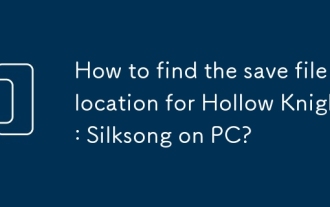 Hollow Knight:Silksong on PCの保存ファイルの場所を見つける方法は?
Aug 20, 2025 am 01:11 AM
Hollow Knight:Silksong on PCの保存ファイルの場所を見つける方法は?
Aug 20, 2025 am 01:11 AM
ifyoucan'tfindhollowknight:silksongsavefiles、trythesesteps:1。Check%localappdata%\ hollowknightsilksong.2.lookinsteamuserdatafolders.3.useasymboliclinktottottotrockwherethegamesavesdata。








